|
Men
(Animation)

(Résultat réduit)
Pour visualiser en grandeur réelle, cliquer sur le tag.
Attention
Ce tag fait plus de
280ko à 650 pixels de Largeur
|
Ce tutoriel est une traduction d'une création originale de
Regis
dont j'ai obtenu la permission et
l'exclusivité pour la traduire.
Vous trouverez le tutoriel original
ici.
Pour visiter son site, cliquez
ici
Thank you Regis to have given me the permission to translate your
tutorial.
La création de cette traduction a été réalisée avec PSPXI.
Filtres
Aucun filtre
Matériel
* Tubes - Sélection - Cadre PSP
Placer le matériel dans les répertoires de votre choix.
Le fichier Schwarz - Ausriss.PspFrame est un cadre. Le placer
dans un dossier où vous pourrez facilement le retrouver dans les
cadres de PSP
Les tubes sont des créations de @nn, Jet et Mtm(Brigitte)
@nn échange ses tubes sur le groupe d'échange
TubesBellisimo
Jet et Mtm(Brigitte) échangent leurs tubes sur le groupe
d'échange
Top_Design_Tubes
Merci à vous tous pour votre magnifique travail. :)
** Les calques de certains tubes
sont invisibles afin
de réduire le poids du fichier Matériel.
Pour voir les tubes, enlever le X rouge dans la palette des
calques. **
Il
est strictement interdit
d'enlever la signature, de renommer les tubes ou de redistribuer
les tubes sans l'autorisation écrite des créateurs de ces
tubes.
Merci de respecter leurs conditions d'utilisations.
Télécharger le matériel
ici
Attention
En cliquant sur le lien, vous
aurez une nouvelle fenêtre qui s'ouvrira.
Repérer dans la liste le fichier Matériel dont vous avez
besoin.
Cliquez dessus. Une autre fenêtre va s'ouvrir.
Dans le bas de la fenêtre, il sera écrit "Loading file info.
Please wait..."
Quand le fichier sera disponible, vous verrez au même endroit
les informations concernant ce fichier
Cliquer sur "Download file" pour télécharger le matériel.
Préparation.
À l'aide de la touche Shift et la lettre D de votre clavier,
faire une copie du matériel. Fermer les originaux.
Palette Styles et Textures
Couleur Premier plan = #393b39
Couleur Arrière-plan = #000000 (Noire)
Ouvrir la fenêtre de configuration de la couleur Premier plan
Onglet Dégradé
Repérer le dégradé Premier plan-Arrière-plan
Style Radial - Angle à 45 - Répétitions à 5 - Inverser décoché
Lier le Centre et la Source coché
Horizontal et Vertical à 50
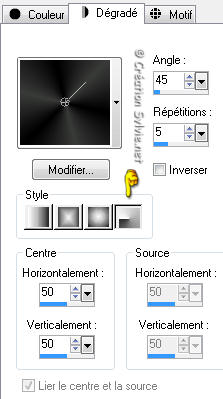
Vous êtes prêt alors allons-y. :)
|
Pour vous guider pendant la création de ce tag,
cliquer sur cette flèche avec le bouton gauche de la souris
et déplacer pour marquer votre ligne

|
Étape 1.
Ouvrir une nouvelle image de 750 x 550 pixels, fond transparent
Outil Pot de peinture
Appliquer le dégradé dans la nouvelle image
Étape 2.
Réglage - Flou - Flou
gaussien
Rayon à 10
Faire 2 fois
Effets - Effets de bords - Accentuer
Effets - Effets de distorsion - Torsion
Degrés à -200
Étape 3.
Calques - Nouveau calque raster
Sélections - Charger/enregistrer une sélection - Charger à
partir du disque
Repérer la sélection sel_regis_men
Palette Styles et Textures
Nouvelle couleur Arrière-plan = #ffffff (Blanche)
Outil Pot de peinture
Avec le bouton droit de la souris,
appliquer la nouvelle couleur Arrière-plan dans la sélection
Palette des calques
Changer le mode Mélange pour Lumière douce
Garder la sélection
Étape 4.
Calques - Nouveau calque raster
Sélections - Modifier - Sélectionner les bordures de la
sélection
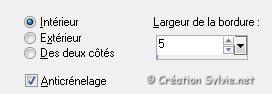
Palette Styles et Textures
Couleur Premier plan
Cliquez sur le petit rond Dégradé et choisir le petit rond
Couleur
Outil Pot de peinture
Appliquer la couleur Premier plan (#393b39) dans la sélection
Sélections - Désélectionner tout
Calques - Fusionner - Fusionner avec le calque de dessous
Déplacer vers le haut de l'image
(75 pixels de Hauteur)
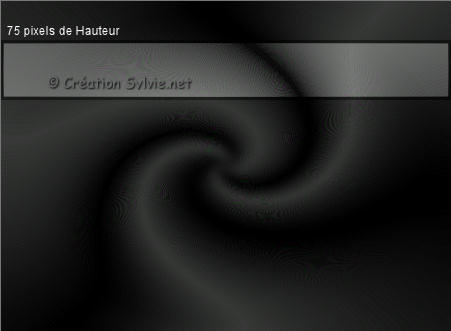
Calques - Dupliquer
Image - Renverser
Étape 5
Outil Texte
Police et taille de votre choix
Épaisseur du trait à 0.0
Mode Vectoriel
Palette Styles et Textures
Cliquez sur les petites flèches pour inverser les couleurs
Écrire à quelques reprises le mot Men. (6 FOIS)
Placer dans le rectangle en haut du tag
Calques - Convertir en calque raster
Vous pouvez également réduire l'opacité si vous le désirez
(entre 50 et 70)
Étape 6.
Ouvrir le tube
@nn_020208_AC_model_stefan-2-men_tdstudio
Redimensionner à 50%
Édition - Copier
Retourner à votre tag
Édition - Coller comme nouveau calque
Réglage - Teinte et saturation - Coloriser
Teinte à 0 - Saturation à 0
Placer comme ceci :

Réglage - Netteté - Netteté
Étape 7.
Ouvrir le tube
@nn_240407_photos_003_malemodelsAndy_tdstudio_small
Redimensionner à 80%
Édition - Copier
Retourner à votre tag
Édition - Coller comme nouveau calque
Placer comme ceci :

Réglage - Netteté - Netteté
Effets - Effets 3D - Ombre de portée
2 ~ 4 ~ 64 ~ 12.00, couleur Noire
Étape 8.
Ouvrir le tube Mtm-Man 109-Max
-30 Aug 2006
Redimensionner une fois à 50%
et une autre fois à 80%
Édition - Copier
Retourner à votre tag
Édition - Coller comme nouveau calque
Placer comme ceci :

Effets - Effets 3D - Ombre de portée
2 ~ 4 ~ 64 ~ 12.00, couleur Noire
Étape 9.
Ouvrir le tube frame
Édition - Copier
Retourner à votre tag
Édition - Coller comme nouveau calque
Placer comme ceci :
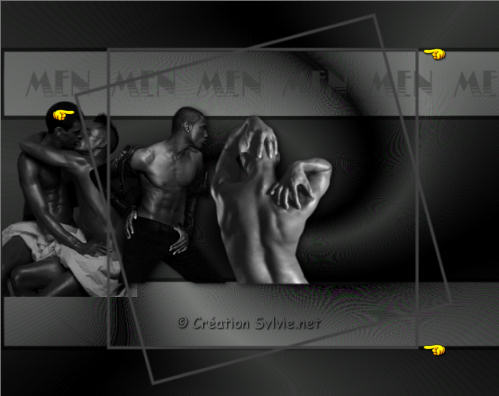
Effets - Effets 3D - Ombre de portée
2 ~ 4 ~ 64 ~ 12.00, couleur Noire
Palette des calques
Déplacer ce calque en dessous du calque Raster 4 (couple
d'hommes)
Étape 10.
Palette des calques
Activer le calque en haut de la pile
Ouvrir le tube corners
Édition - Copier
Retourner à votre tag
Édition - Coller comme nouveau calque
Image - Miroir
Placer dans le coin inférieur gauche
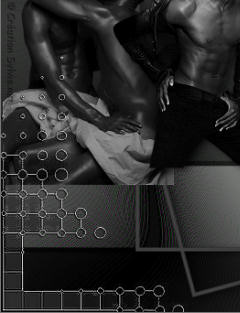
Calques - Dupliquer
Image - Renverser
Calques - Fusionner - Fusionner avec le calque de dessous
Effets - Effets 3D - Ombre de portée
1 ~ 1 ~ 100 ~ 1.00, couleur Noire
Étape 11.
Vérifier que tout est bien en place

Calques - Fusionner - Tous aplatir
Étape 12.
Image - Ajouter des bordures - Symétrique coché
Taille de 1 pixel = Couleur Premier plan (#393b39)
Étape 13.
Calques - Transformer le calque d'Arrière-plan
Image - Redimensionner
Décochez Redimensionner tous les calques
Redimensionner à 90%
Étape 14.
Palette Styles et Textures
Vous assurez que la couleur #393b39 est au Premier plan
Remettre la couleur #000000 (Noire) en Arrièreplan
Couleur Premier plan
Cliquez sur le petit rond Couleur et choisir le petit rond
Dégradé
Vous assurez que la configuration du dégradé est comme au début
du tutoriel
Étape 15.
Calques - Nouveau calque raster
Outil Pot de peinture
Appliquer le dégradé dans le nouveau calque
Faire 2 fois
Effets - Effets de bords - Accentuer davantage
Réglage - Netteté - Davantage de netteté
Calques - Agencer - Déplacer vers le bas
Étape 16.
Palette des calques
Activer le calque en haut de la pile
Effets - Effets 3D - Ombre de portée
2 ~ 4 ~ 64 ~ 12.00, couleur Noire
Répéter en changeant le Vertical à -2 et l'Horizontal à
-4
Calques - Fusionner - Tous aplatir
Étape 17.
Image - Ajouter des bordures - Symétrique coché
Taille de 1 pixel = Couleur Premier plan (#393b39)
Étape 18.
Les prochaines étapes serviront à faire le petit cadre
pour l'animation. Si vous ne voulez pas le faire vous même, il
est inclus dans le fichier Matériel.
Si vous ne désirez pas animer le tag, allez directement à
l'étape 26
et faire les étapes 26 et 27.
Étape 19.
Ouvrir l'image Japanese-Graffiti
Vous assurez de travailler avec une copie (Touche Shift + Lettre
D)
Redimensionner à 50%
Cochez Redimensionner tous les calques
Réglage - Netteté - Netteté
Étape 20.
Image - Cadre
Repérer le cadre Schwarz - Ausriss

Calques - Fusionner - Fusionner les calques visibles
Étape 21.
Édition - Copier
Retourner à votre tag
Édition - Coller comme nouveau calque
Image - Redimensionner
Décochez Redimensionner tous les calques
Redimensionner à 70%
Image - Rotation - Rotation libre
Gauche coché
Libre à 15 degrés
Ne rien cocher dans le bas de la fenêtre
Placer comme ceci :

Effets - Effets 3D - Ombre de portée
10 ~ 10 ~ 50 ~ 5.00, couleur Noire
Étape 22.
Ouvrir le tube accent black and white
Redimensionner une fois à 50%
et une autre fois à 80%
Édition - Copier
Retourner à votre tag
Édition - Coller comme nouveau calque
Image - Rotation - Rotation libre
Droite coché
Libre à 45 degrés
Ne rien cocher dans le bas de la fenêtre
Réglage - Netteté - Netteté
Placer comme ceci :

Calques - Agencer - Déplacer vers le bas
Le calque doit se retrouver en dessous du cadre
Effets - Effets 3D - Ombre de portée
1 ~ 1 ~ 100 ~ 1.00, couleur Noire
Étape 23.
Calques - Dupliquer le tube de la corde
Image - Miroir
Image - Rotation - Rotation libre
Gauche coché
Libre à 25 degrés
Ne rien cocher dans le bas de la fenêtre
Déplacer à gauche de l'autre corde et placer l'anneau par dessus
la première

Palette des calques
Activer le calque en haut de la pile (petit cadre)
Calques - Fusionner - Fusionner avec le calque de dessous
Répéter une autre fois
Il faut que le petit cadre et les deux cordes soient fusionnés
ensemble
Étape 24.
Calques - Dupliquer 2 fois le petit cadre
Renommer les calques de haut en bas
Cadre 3, Cadre 2 et Cadre 1
Palette des calques
Activer le calque Cadre 1
Image - Rotation - Rotation libre
Droite coché
Libre à 3 degrés
Ne rien cocher dans le bas de la fenêtre
Palette des calques
Activer le calque Cadre 3
Image - Rotation - Rotation libre
Gauche coché
Libre à 3 degrés
Ne rien cocher dans le bas de la fenêtre
Étape 25.
Vous devez maintenant replacer les anneaux des calques Cadre
3 et Cadre 1
sur l'anneau du Cadre 2.
Utiliser l'outil Déplacer pour le faire
Avant
Après


Étape 26.
Ouvrir le tube jet-man-augustus-2007
Image - Miroir
Édition - Copier
Retourner à votre tag
Édition - Coller comme nouveau calque
Réglage - Teinte et saturation - Coloriser
Teinte à 0 - Saturation à 0
Placer dans le bas du tag, à droite
(Voir Résultat final)
Effets - Effets 3D - Ombre de portée
10 ~ 10 ~ 50 ~ 5.00, couleur Noire
Répéter 2 autres fois avec la même configuration
Étape 27.
Ajouter votre signature
Voilà ! Votre tag est terminé.
Si vous ne désirez pas l'animer, il ne vous reste plus qu'à le redimensionner si nécessaire
et à
l'enregistrer
en format JPG, compression à 25
Si vous désirez l'animer alors on continue. :)
Étape 28.
Redimensionner le tag à 650 pixels de Largeur
Cochez Redimensionner tous les calques
Étape 29.
Palette des calques
Rendre invisible les calques Cadre 2 et Cadre 3
Activer le calque en haut de la pile
Édition - Copier avec fusion
Étape 30.
Ouvrir Animation Shop
Édition - Coller comme nouvelle animation
Retourner à PSP
Étape 31.
Palette des calques
Rendre invisible le calque Cadre 1
Rendre visible à nouveau le calque Cadre 2
Activer le calque en haut de la pile
Édition - Copier avec fusion
Retourner à Animation Shop
Édition - Coller après l'image active
Retourner à PSP
Étape 32.
Palette des calques
Rendre invisible le calque Cadre 2
Rendre visible à nouveau le calque Cadre 3
Activer le calque en haut de la pile
Édition - Copier avec fusion
Retourner à Animation Shop
Édition - Coller après l'image active
Étape 33.
Édition - Sélectionner tout
Animation - Propriété de l'image
Mettre la durée à 25
Visionner votre animation
Voilà ! Votre tag animé est terminé.
Il ne vous reste plus qu'à l'enregistrer à format GIF
J'espère que vous avez aimé faire ce tutoriel. :)
Il est interdit de copier ou de distribuer
cette traduction sans mon autorisation
|